在现代社会手机已经成为人们生活中不可或缺的一部分,而作为一款备受青睐的手机品牌,OPPO手机的功能也一直备受关注。其中OPPO手机的录屏功能更是备受用户喜爱。通过录屏功能,用户可以方便地记录手机屏幕上的操作,分享游戏技巧或制作教学视频。OPPO手机的录屏功能如何使用呢?接下来我们将为大家详细介绍OPPO手机录屏功能的使用说明。
OPPO手机录屏功能使用说明
具体步骤:
1.首先我们在手机中找到并点击设置按钮,如图所示。
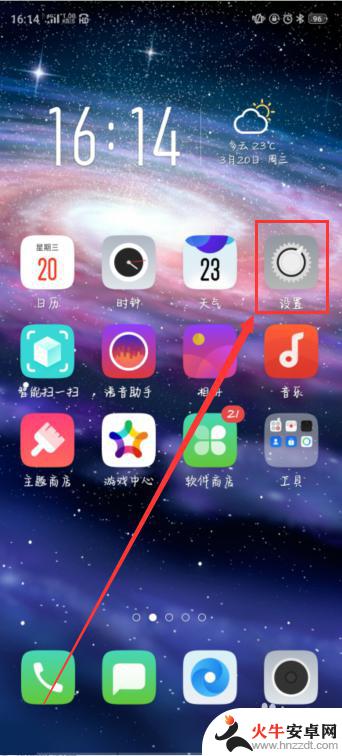
2.然后在设置界面中点击智能便捷按钮,如图所示。
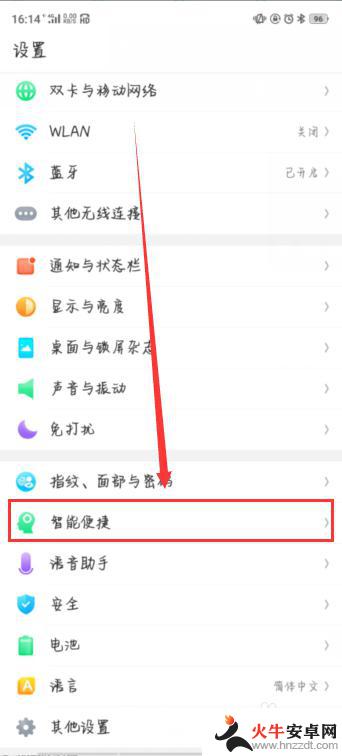
3.然后继续点击智能侧边栏,然后将其智能侧边栏开启。这样就能在手机右边显示屏幕上显示智能侧边栏啦,如图所示。
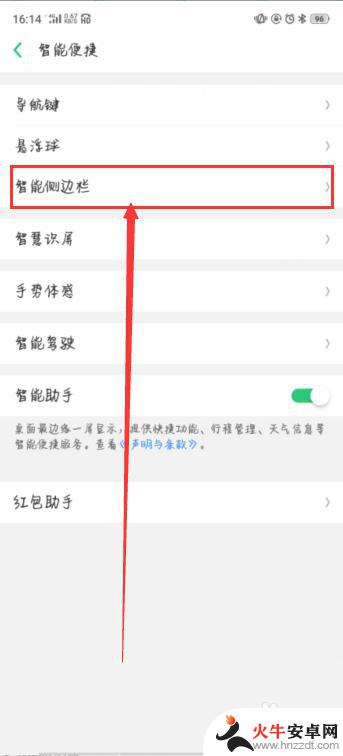
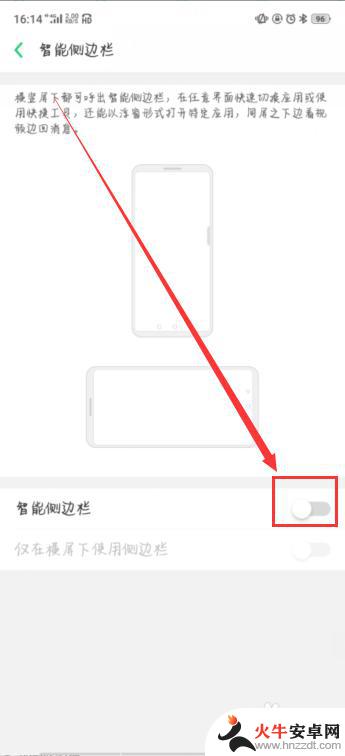
4.然后回到手机设置界面,点击系统应用按钮,如图所示。
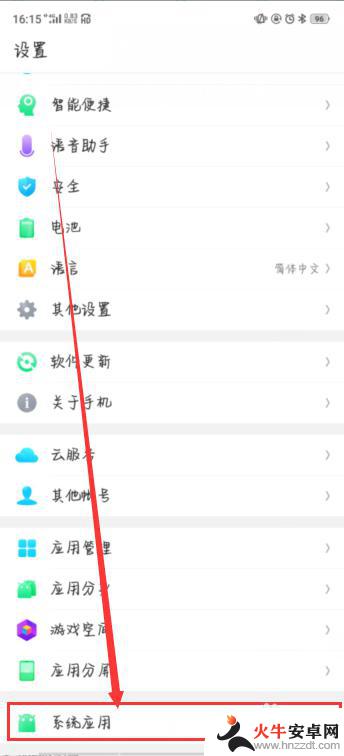
5.然后点击视频录制,将允许录制声音和记录屏幕点击动作打开。如图所示。
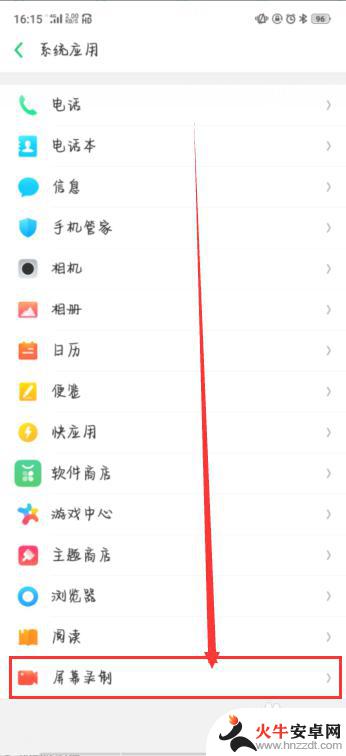
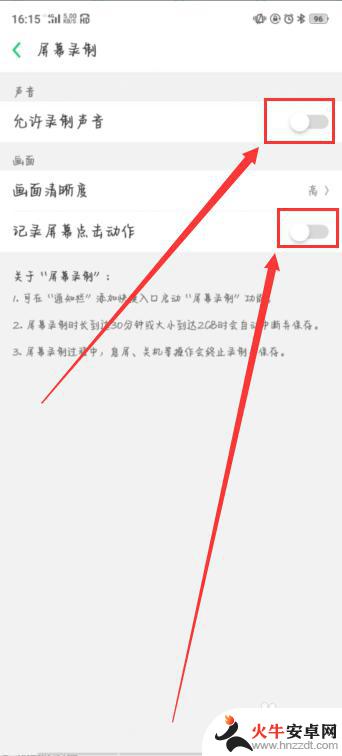
6.之后,返回手机界面。右滑智能侧边栏,再点击录制按钮,三秒之后自动开始屏幕录制,录制完了之后,点击暂停按钮,自动生成视频,点击屏幕上方信息即可查看,如图所示。
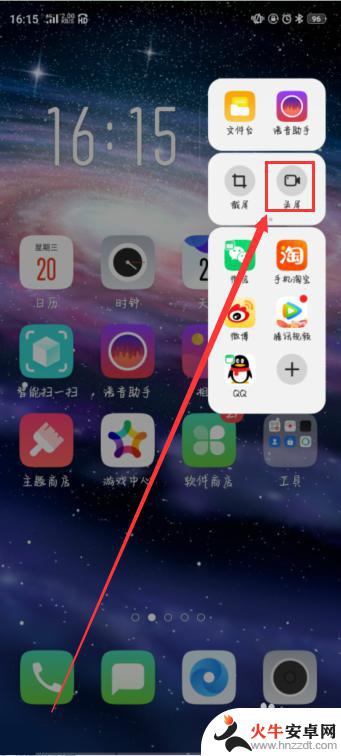
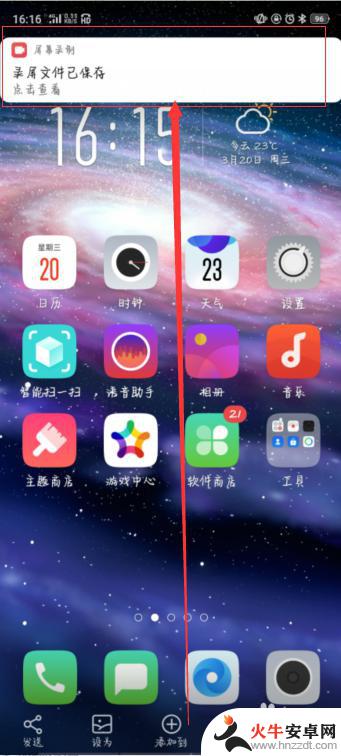
以上就是如何录屏oppo手机的全部内容,如果你遇到了同样的问题,可以参考本文中介绍的步骤进行修复,希望对大家有所帮助。














